V tem članku bomo podrobno opisali, kako v operacijskem sistemu Windows 10 nastaviti statične naslove IP za omrežno povezavo. Če imate težave z dinamičnim naslovom IP in poskušate v svojem računalniku nastaviti statični naslov IP, vam bo ta članek zagotovo v pomoč.
Kako nastaviti statični naslov IP v operacijskem sistemu Windows 10
Za nastavitev naslova IP v računalniku sledite tem preprostim korakom -
1. Pritisnite Tipka Windows + R. za zagon Teči okno.
2. Zdaj vnesite »cmd"In pritisnite Ctrl + Shift + Enter.

Ukazni poziv odpre se okno z skrbniškimi pravicami.
3. Če želite preveriti vse konfiguracije vseh omrežnih povezav, piši ta ukaz in zadeti Enter.
ipconfig / vse
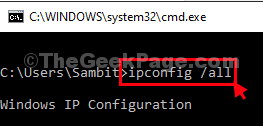
4. Zdaj pa poiščite pravo povezavo, ki jo uporabljate (za nas je "WifiNastavitve).
Previdno si zapišite konfiguracijo adapterja (Naslov IPv4,Maska podomrežja, in Privzeti prehod).

Zmanjšajte Ukazni poziv okno.
5. S pritiskom tipke Windows + R lahko odprete terminal Run.
6. Zdaj vnesite »ncpa.cpl«In zadeti Enter.

7. Z desno miškino tipko kliknite adapter in nato kliknite na “Lastnosti«Za spreminjanje lastnosti.

8. Preprosto dvojni klik naRazličica internetnega protokola 4 (TCP / IPv4)«Za dostop do njega.

9. Zdaj preprosto kliknite možnost »Uporabite naslednji naslov IP:", Da jo izberete.
10. Tu vstavite te podatke v posebne zavihke (kot- IP naslov, Maska podomrežja, Privzeti prehod).
11. Nato kliknite izbirni gumb poleg možnosti, “Uporabite naslednje nastavitve strežnika DNS:"In vnesite naslednje DNS strežniki nastavitve-
Prednostni strežnik DNS: 8.8.8.8. Nadomestni strežnik DNS: 8.8.4.4

Ko naredite vse to, zaprite Omrežne povezave okno.
To je to! Tako lahko enostavno nastavite statični naslov IP za svojo omrežno povezavo.


